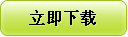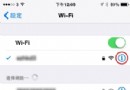蘋果iOS7系統實用教程:找回我的iPhone
今天,我們來說說找回我的iPhone丟失模式的具體操作。

准備工作:開啟 查找我的iPhone
進入系統設置--iCloud,滑動到設置底部,開啟“查找我的iPhone”!同時,請確保“查找我的iPhone”定位服務處於開啟狀態(具體操作:進入系統設置--定位服務--查找我的iPhone)。
其實以上選項系統均默認開啟,但並不排除部分同學為了省電將其關閉的可能。


遠程鎖定我的iPhone
1. 發現手機丟失後,請使用電腦登陸iCloud.com,點擊“查找我的iPhone”.

2. 輸入iCloud密碼,進入找回我的手機界面!隨後,點擊頂部的“所有設備”,選擇丟失的iOS設備。

3. 選擇設備之後,屏幕右側會出現該設備的控制窗口。

4. 選擇“丟失模式”後,iCloud會提示你輸入鎖機密碼,密碼無需與手機設定的保持一致,任意輸入即可!特別注意:在找回iPhone後,我們需要輸入以上四位數進行設備解鎖,因此請謹記!

5. 然後按提示輸入聯系電話以及信息,以上信息都將在設備成功鎖定後顯示在鎖屏界面上!

6. 由於是遠程鎖定,因此指令的傳達需要網絡的傳輸。所以,在手機沒有聯網的時候,iPhone是不會被鎖的!而只要手機一旦聯網,iPhone便會立刻鎖定!同時,手機會自動定位,我們可以在網頁端上查看手機所在的具體位置。

7. 指令生效後,iPhone便會被鎖定在鎖屏界面,並自動顯示剛才設置的電話號碼與信息!在鎖定手機的期間,除了撥打指定的聯系電話就無法進行任何操作,連通知欄與控制中心都被禁止呼出。

8. 解除的方式也很簡單,在鎖屏界面往右滑動,輸入剛才在丟回模式設置的4位鎖機密碼即可!

最強的鎖定功能:Activation Lock
在iOS7系統下,只要你開啟了「查找我的iPhone」之後,無論是清空數據還是再關閉「查找我的iPhone」,所有的操作都需要輸入你的iCloud密碼。最厲害的是,即便通過刷機強制還原或降級到iOS6(目前Apple已關閉iOS6的驗證通道),仍需要正確輸入Apple ID或 iCloud 密碼才可成功激活,否則只能拆機賣零件,這使得你丟失的 iPhone 在其他人手裡變得一無是處,也就直接打擊了偷盜 iPhone 變賣的行為,不可謂不強大!
文章來源:少數派 (編輯:風花雪月)